Tamaño de control y densidad
Usa una combinación de tamaño de control y densidad con el fin de optimizar la aplicación de Windows y proporcionar una experiencia de usuario más adecuada para las funcionalidades y los requisitos de interacción de la aplicación.
De forma predeterminada, las aplicaciones XAML se representan con un diseño de baja densidad (o Standard). Aun así, a partir WinUI 2.1, también se admite la opción de diseño de alta densidad (o Compact) para interfaces de usuario con mucha información y escenarios especializados similares. Esto se puede especificar mediante un recurso de estilo básico (consulta los ejemplos siguientes).
Aunque las funcionalidades y el comportamiento no se han cambiado y se mantienen uniformes en las dos opciones de tamaño y la densidad, el tamaño de fuente predeterminado del cuerpo se ha actualizado a 14 px para todos los controles con el fin de admitir estas dos opciones de densidad. Este tamaño de fuente funciona en diferentes regiones y dispositivos y garantiza que la aplicación esté equilibrada y sea cómoda para los usuarios.
Ejemplos
La aplicación WinUI 3 Gallery incluye ejemplos interactivos de la mayoría de los controles, características y funcionalidades de WinUI 3. Obtenga la aplicación de Microsoft Store u obtenga el código fuente en GitHub.
Tamaño Fluent Standard
El tamaño Fluent Standard se ha creado para proporcionar un equilibrio entre la densidad de la información y la comodidad del usuario. De hecho, todos los elementos de la pantalla se alinean con un destino de 40 x 40 píxeles efectivos (epx), que permite que los elementos de la interfaz de usuario se alineen con una cuadrícula y se escalen de forma adecuada en función del escalado de nivel de sistema.
El tamaño Standard está diseñado para integrar la función táctil y la entrada de puntero.
Nota:
Para obtener más información sobre los píxeles efectivos y el escalado, consulta Tamaños de pantalla y puntos de interrupción
Para obtener más información sobre el escalado de nivel de sistema, consulta Alineación, margen, espaciado interno.
Tamaño Fluent Compact
El tamaño Compact permite grupos de controles densos y con mucha de la información. Además, puede ayudar a:
- Explorar grandes cantidades de contenido.
- Maximizar el contenido visible de una página.
- Navegar e interactuar con los controles y el contenido.
El tamaño Compact está diseñado principalmente para integrar la entrada de puntero.
Ejemplos de ajuste de tamaño compacto
El tamaño Compact se implementa a través de un diccionario de recursos especial que se puede especificar en la aplicación en el nivel de página o en un diseño específico. El diccionario de recursos está disponible en el paquete NuGet WinUI.
En los ejemplos siguientes se muestra cómo se puede aplicar el Compact estilo a la página y un control Grid individual.
De página
<Page.Resources>
<ResourceDictionary
Source="ms-appx:///Microsoft.UI.Xaml/DensityStyles/Compact.xaml"/>
</Page.Resources>
Nivel de cuadrícula
<Grid>
<Grid.Resources>
<ResourceDictionary
Source="ms-appx:///Microsoft.UI.Xaml/DensityStyles/Compact.xaml"/>
</Grid.Resources>
</Grid>
Ajuste de tamaño en Windows 10
Para el Actualización de octubre de 2018 de Windows 10 (versión 1809), el tamaño predeterminado estándar para todos los controles XAML de Windows se redujo para aumentar la facilidad de uso en todos los escenarios de uso.
En la imagen siguiente se muestran algunos de los cambios en el diseño de los controles que se introdujeron con la actualización de octubre de 2018 de Windows 10. En concreto, el margen entre un encabezado y la parte superior de un control se ha reducido de 8 epx a 4 epx, mientras que la cuadrícula de 44 epx se ha cambiado a una cuadrícula de 40 epx.
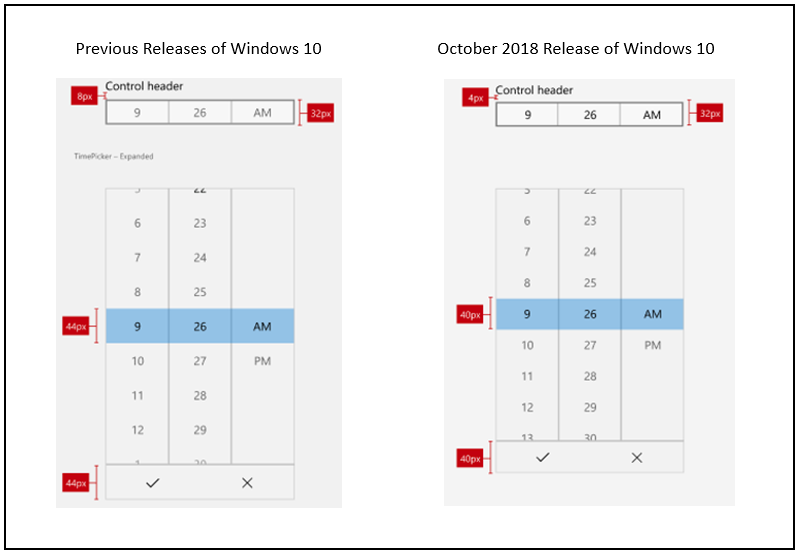
En la imagen siguiente se muestran los cambios realizados en los tamaños de los controles en la actualización de octubre de 2018 de Windows 10. En concreto, la alineación con la cuadrícula de 40 epx.
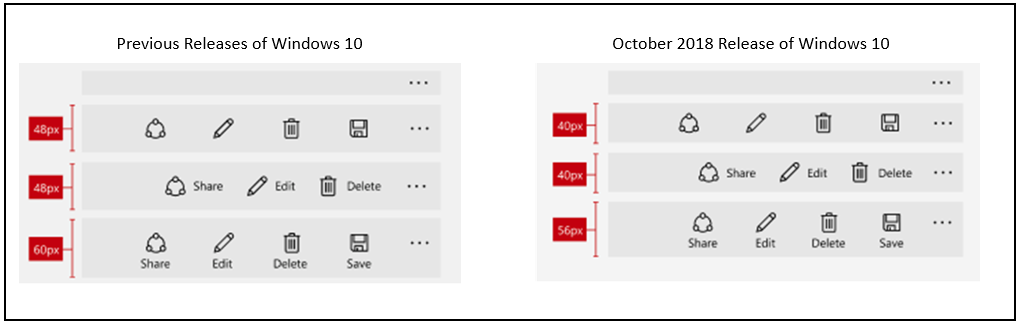
Artículos relacionados
Windows developer
